Ao falar durante uma apresentação, o conteúdo de um slide às vezes pode distrair o público. Ocultar um slide pode ajudar o público a se concentrar em você ou em seu discurso/explicação. Talvez você também precise deixar um slide em branco durante um intervalo, uma interação de perguntas e respostas (Perguntas e Respostas) ou ao falar sobre algo não relacionado ao que está na tela.
Neste tutorial, mostraremos como exibir um slide em preto ou branco em uma apresentação do Microsoft PowerPoint. Você também aprenderá a terminar seu Apresentação de slides do PowerPoint com uma tela/slide preto.
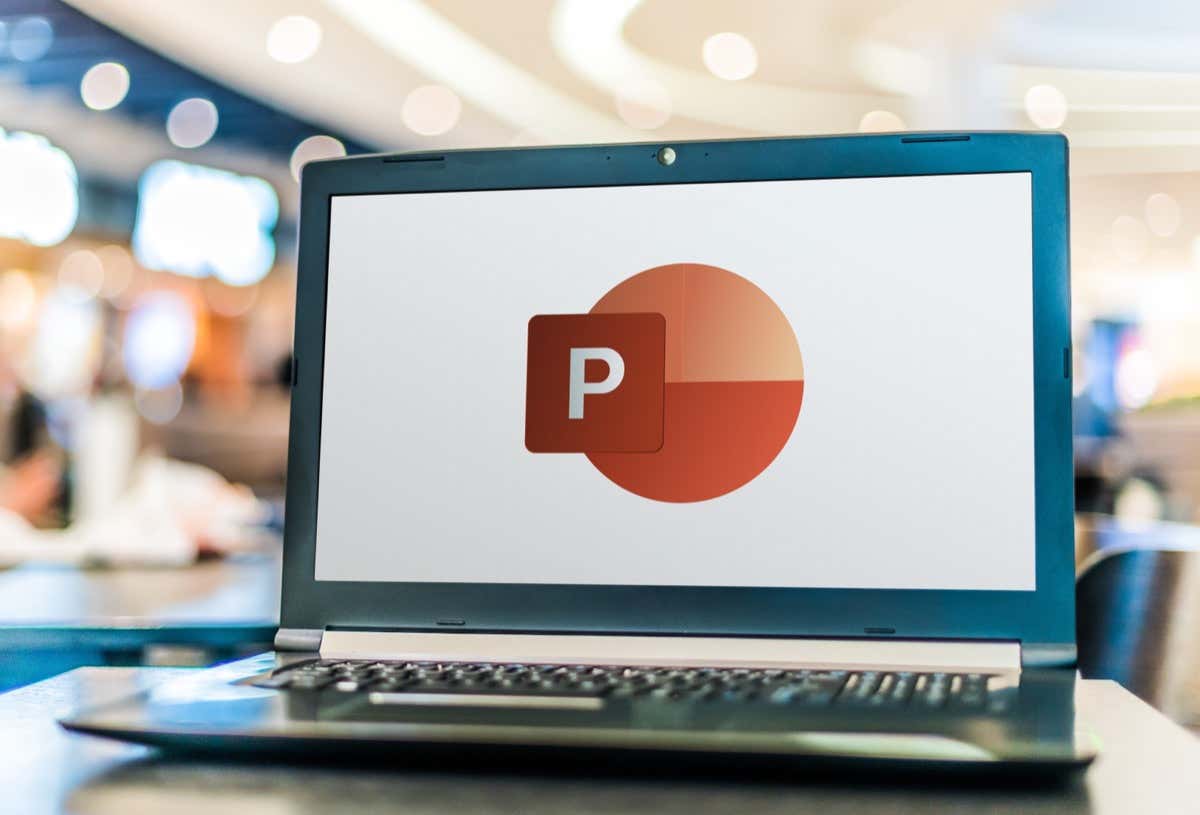
Exibir um slide preto ou slide branco usando atalhos de teclado
O PowerPoint permite que você deixe um slide em branco com um único toque de tecla durante uma apresentação. Você tem a opção de exibir uma tela preta ou branca usando atalhos do teclado.
Pressionar a tecla Wou a tecla Vírgula (,)no teclado exibe um slide branco na tela. Pressione a tecla Wou a tecla Vírgula (,)novamente para retornar ao slide de onde parou. Você também pode ignorar a tela branca pressionando qualquer tecla do teclado.

Se preferir exibir uma tela preta, pressione a tecla Bou a tecla ponto (.)no teclado. Pressione a tecla Bou tecla ponto (.)novamente para continuar de onde parou. Pressionar qualquer tecla do teclado também descarta a tela preta.
Exibir um slide preto no menu de apresentação
PowerPoint possui uma opção de tela preta/branca no menu de apresentação. Inicie sua apresentação e siga os passos abaixo para acessar a opção de tela preta e branca.
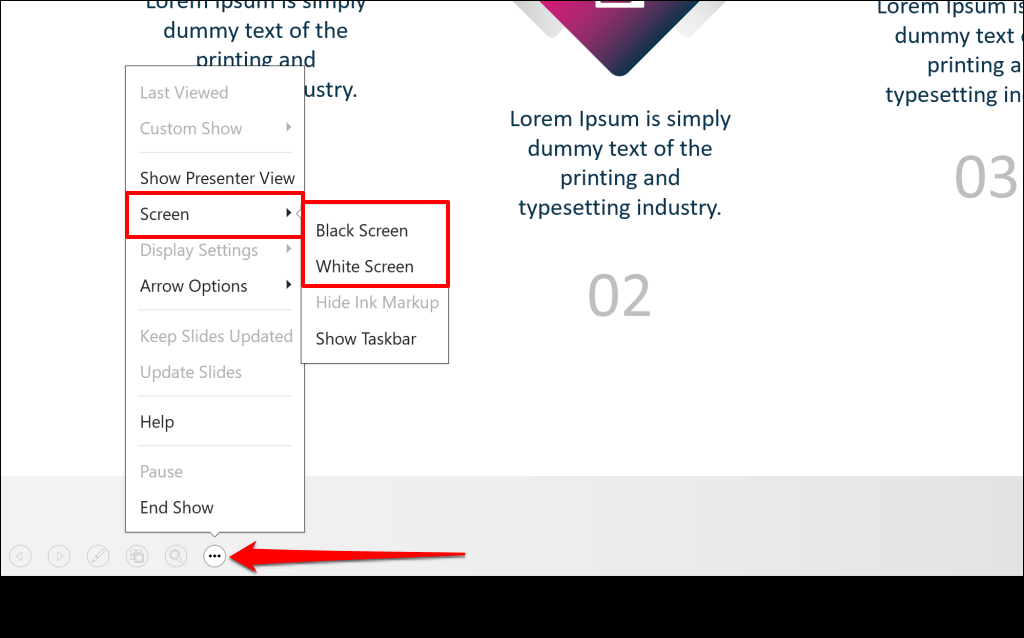
Como alternativa, clique com o botão direito em qualquer lugar do slide atual, selecione Telae escolha Tela pretaou Tela branca.
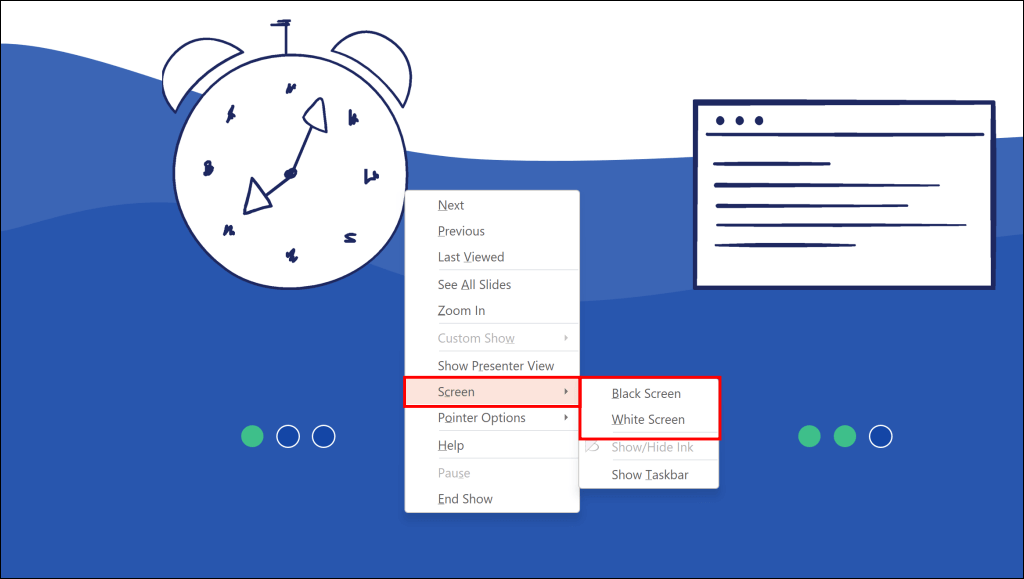
Se o seu computador tiver uma tela sensível ao toque, toque em qualquer lugar do slide atual e toque no ícone Tela preta/brancano canto inferior esquerdo.
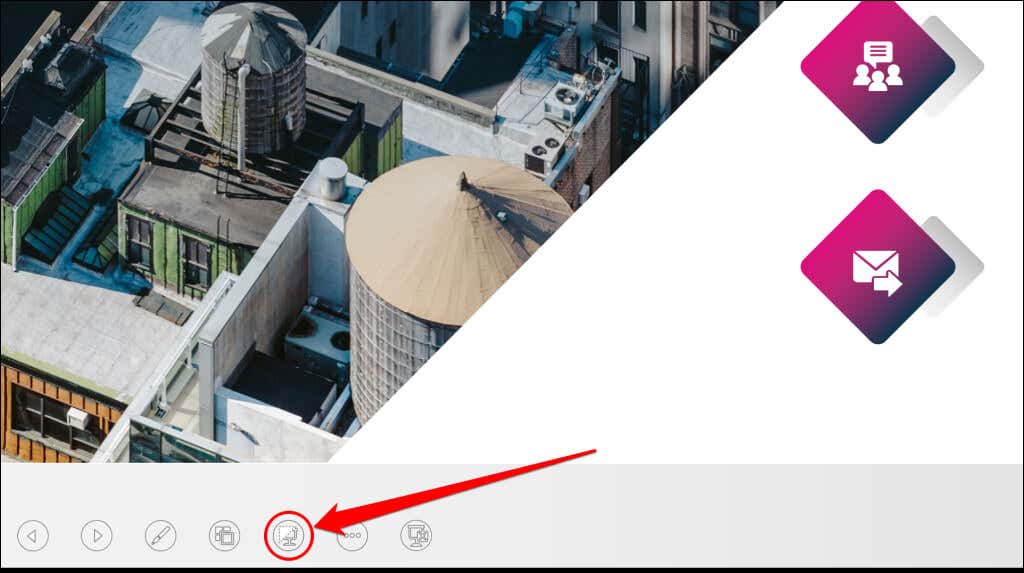
Isso deixará a tela em branco com um slide preto. Pressione qualquer tecla do teclado ou toque no ícone Tela preta/brancanovamente para descartar a tela preta..
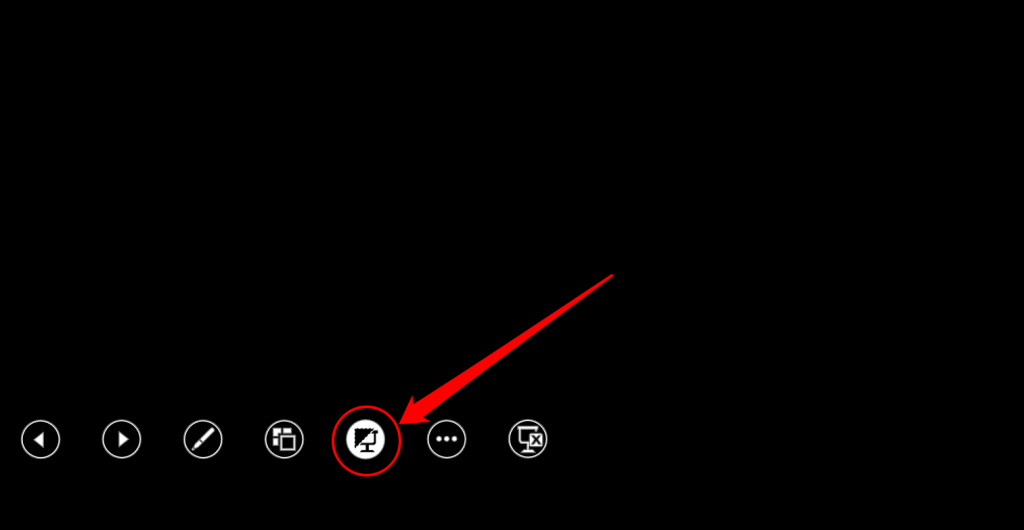
Exibir um slide em preto ou branco usando os controles do apresentador
Se você tiver 3 anos, poderá exibir um slide preto com o clique de um botão.
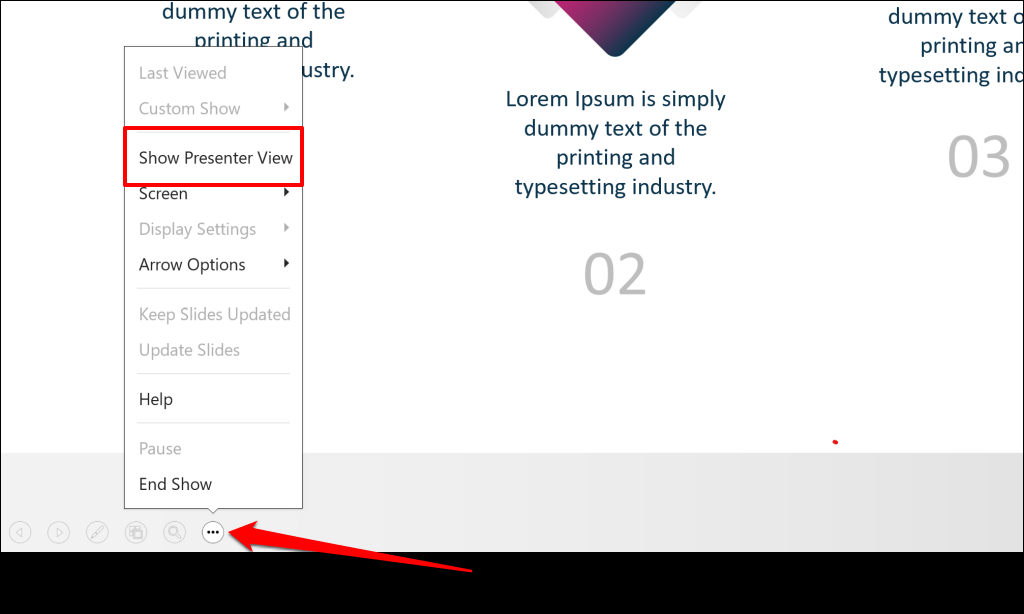
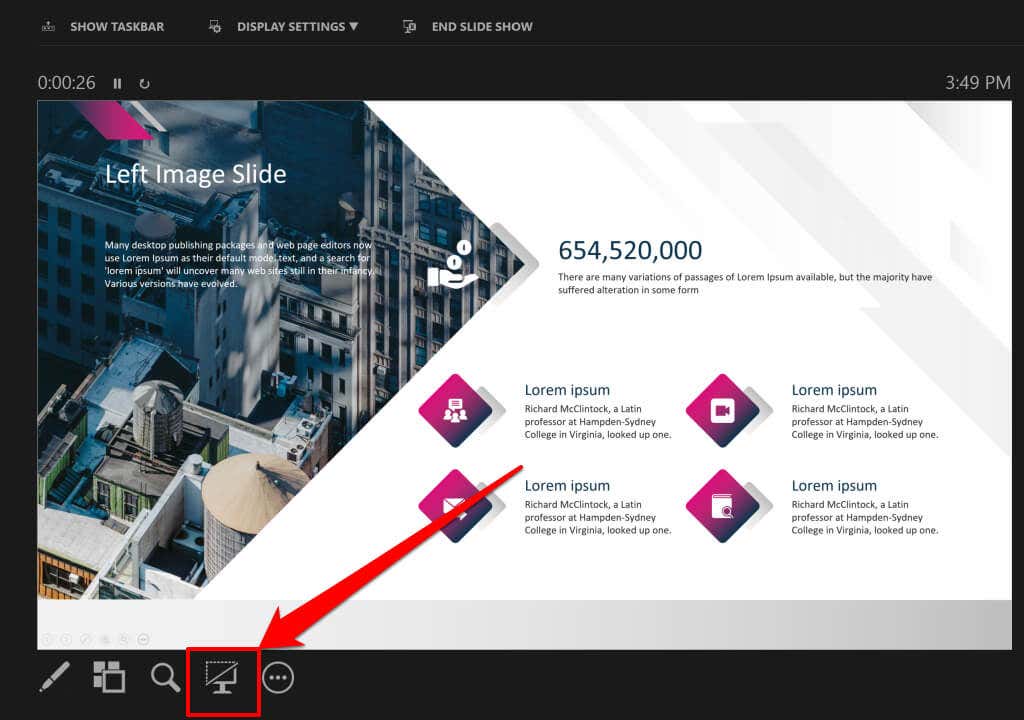
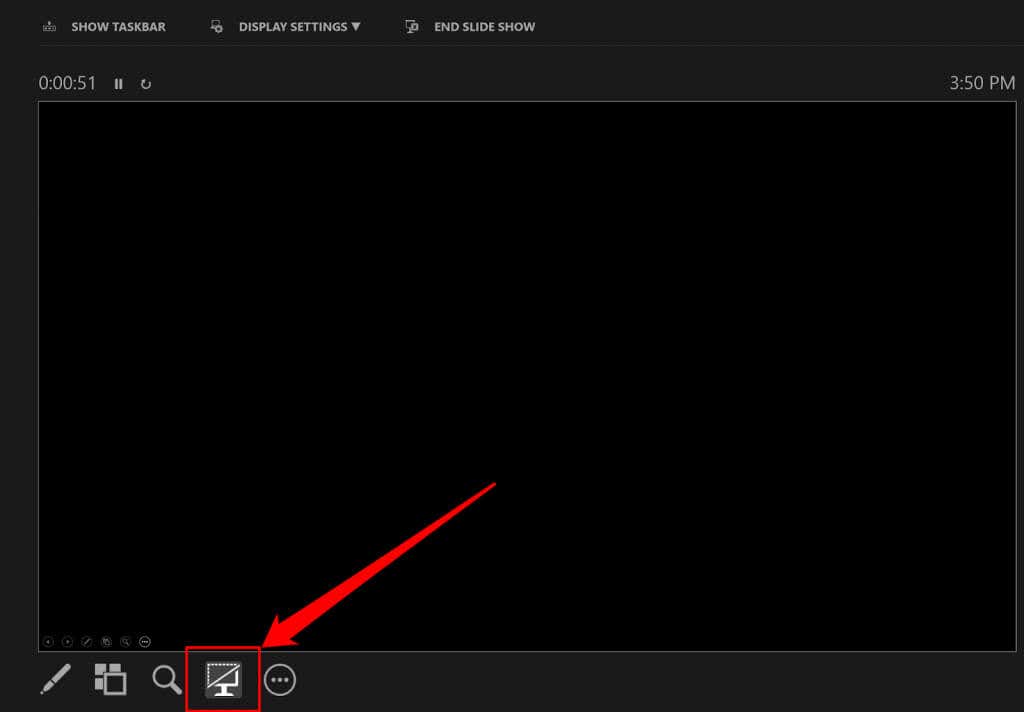
Finalizar apresentação de slides com tela preta
O PowerPoint também permite usar uma tela preta para indicar o final de uma apresentação de slides ou apresentação. Se você não tiver tempo para projetar um slide de fechamento, configure o PowerPoint para exibir uma tela preta após o último slide da apresentação de slides. Abra o arquivo PowerPoint e siga as etapas abaixo.
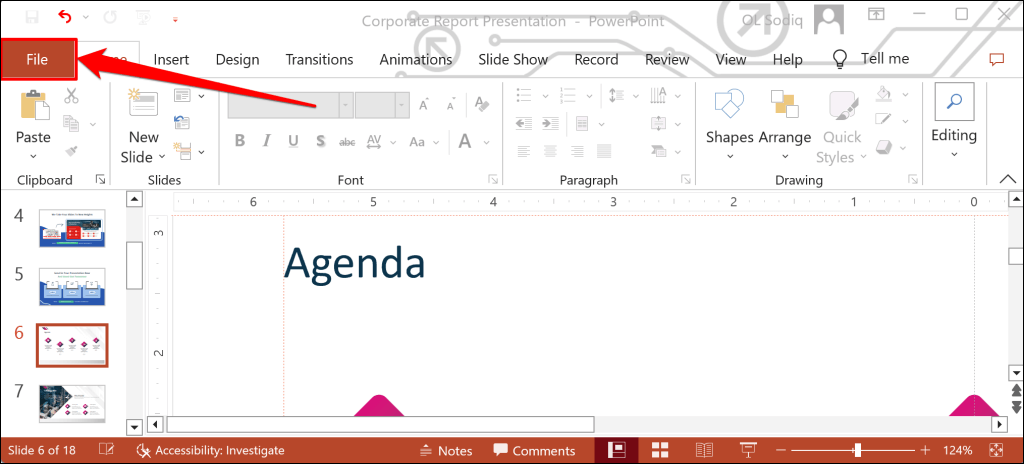
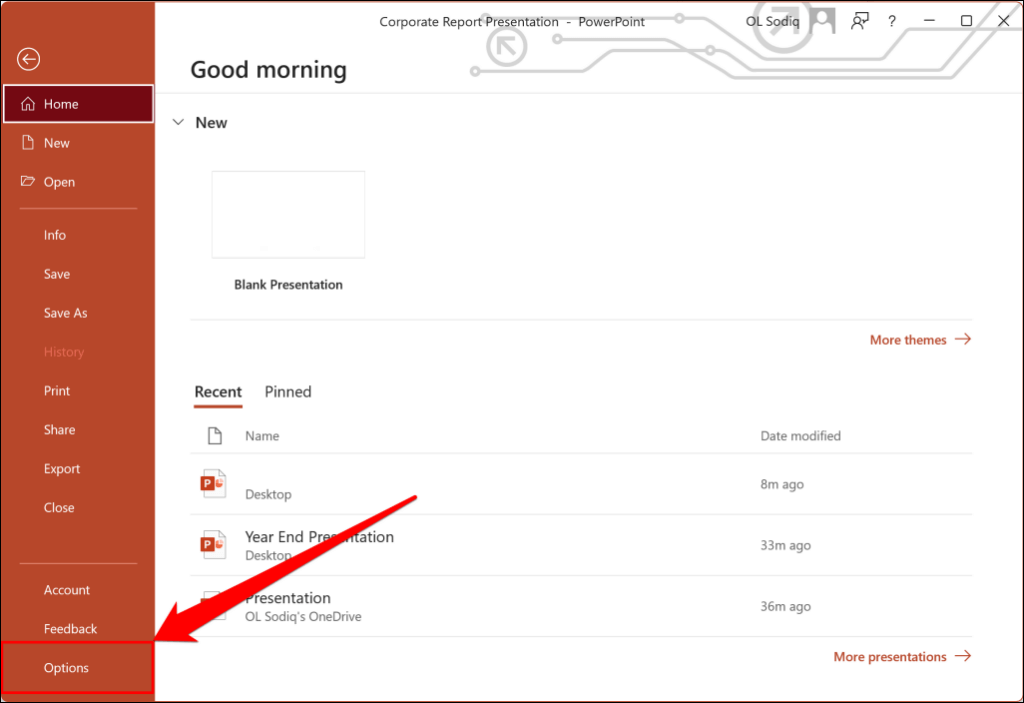
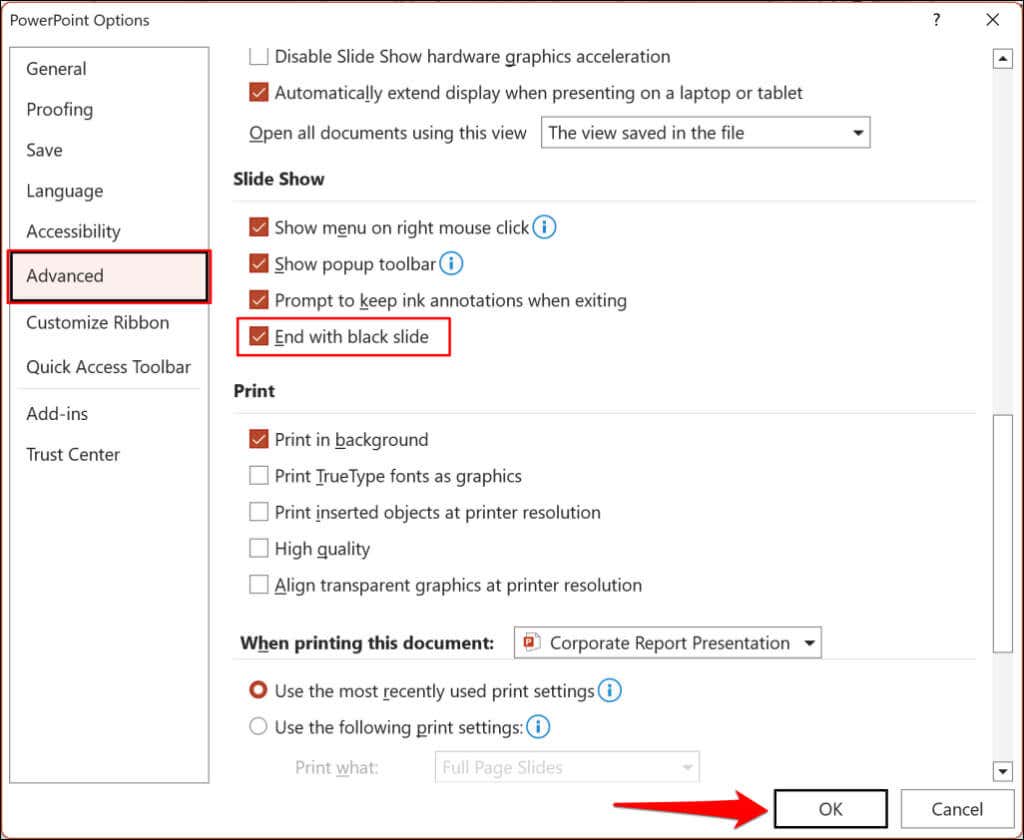
O PowerPoint exibirá uma tela preta com a mensagem “Fim da apresentação de slides, clique para sair” quando você passar do último slide de uma apresentação.
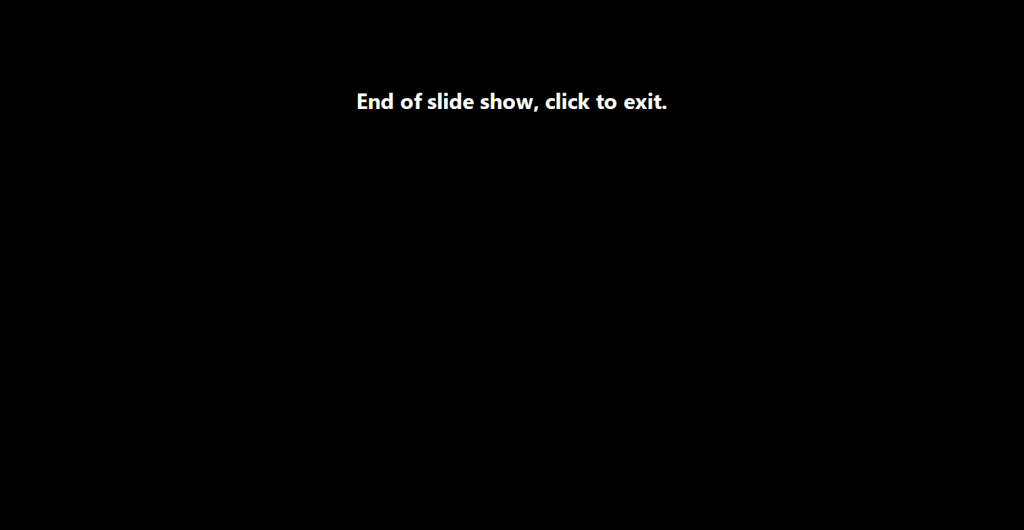
Melhore o foco do público e minimize a distração
Ocultar slides usando uma tela preta ou branca será mantenha seu público focado e engajado, especialmente durante uma sessão interativa. Use qualquer um dos métodos acima para exibir um slide branco ou preto ao apresentar uma apresentação de slides do PowerPoint.
.